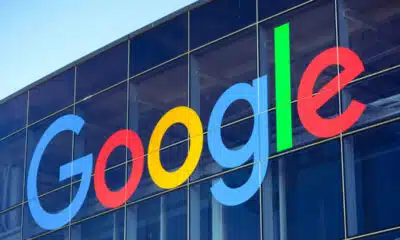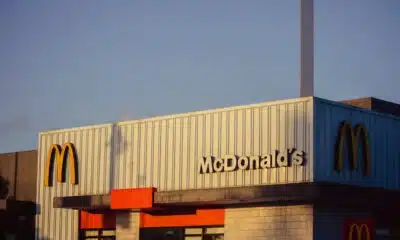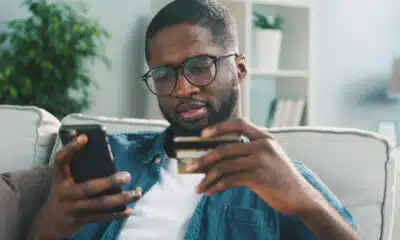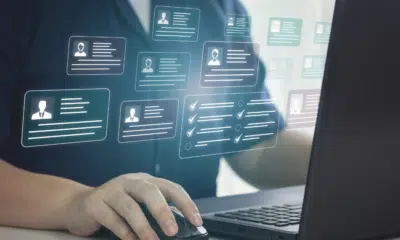Tecnologia
Dica rápida para usuários dedicados! Melhore significativamente sua experiência de navegação e desfrute de páginas mais fluidas ativando a aceleração de hardware no Google Chrome
Utilizado popularmente, o Google Chrome possui recursos capazes de fazer melhorias de desempenho que talvez você ainda não conheça. Confira!
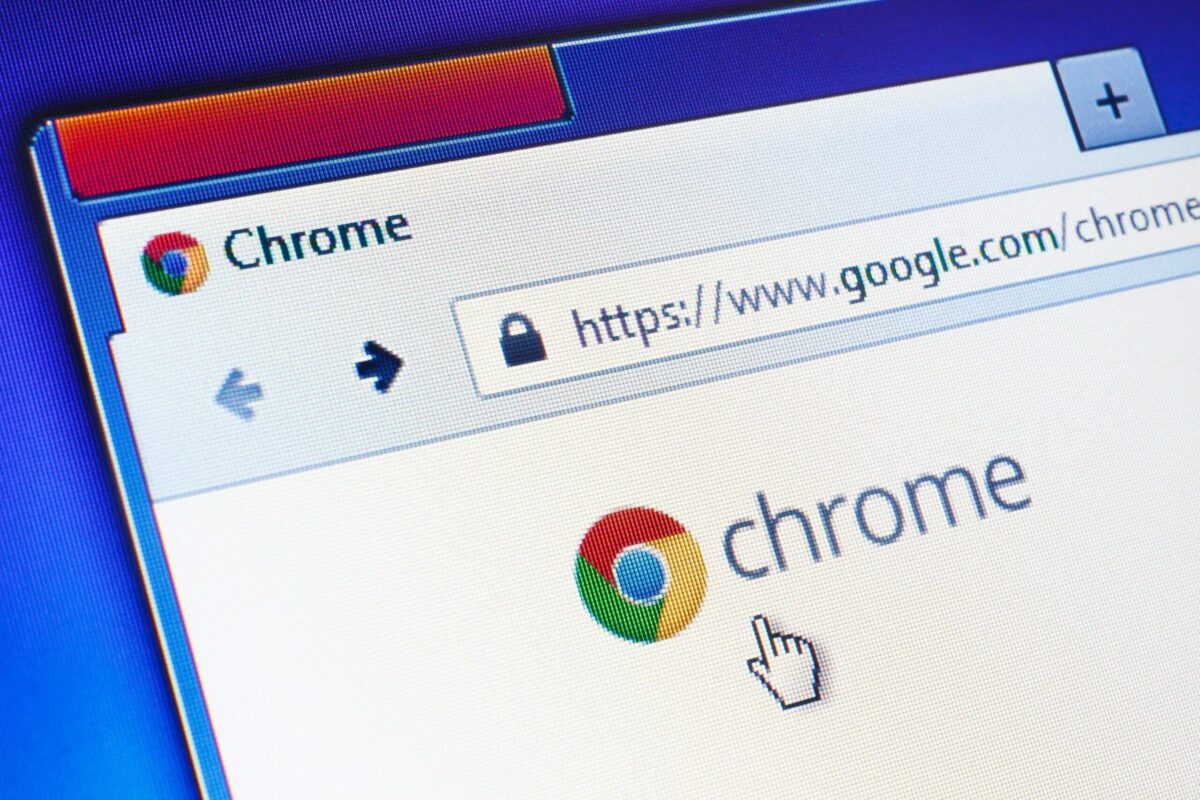
O Google Chrome é um dos navegadores mais populares do mundo, reconhecido por sua velocidade e seu desempenho. Uma maneira de aprimorar ainda mais o desempenho é ativando a aceleração de hardware. Essa funcionalidade utiliza a potência da Unidade de Processamento Gráfico (GPU) para tornar a navegação na web mais suave e eficiente.
Neste guia, mostraremos passo a passo como ativar a aceleração de hardware no Google Chrome, para que você possa aproveitar ao máximo a sua experiência de navegação.
Para ativar a aceleração de hardware no Google Chrome, siga estas etapas
- Acesse o Google Chrome em seu computador.
- Clique nos três pontos verticais no canto superior direito da janela para abrir o menu.
- No menu suspenso, vá para “Configurações”.
- Role para baixo até chegar à seção “Avançado” e clique nela para expandi-la.
- Na seção “Sistema”, você verá uma opção chamada “Usar aceleração de hardware quando disponível”. Certifique-se de que essa opção esteja ativada (a chave à direita dela deve estar azul).
- Após ativar a aceleração de hardware, role até a parte inferior da página e clique em “Avançado” novamente para recolher essa seção.
- Reinicie o Google Chrome para as alterações entrarem em vigor.
Agora, sempre que a aceleração estiver disponível e for suportada pelo seu hardware, o Chrome a utilizará para melhorar o desempenho e a eficiência do navegador. Se você encontrar problemas após ativá-la, é possível desativá-la seguindo as mesmas etapas acima.
Para ativar a aceleração de hardware do Google Chrome usando a GPU, siga este passo a passo
- Acesse o Google Chrome no seu computador.
- Na barra de endereços, digite “chrome://flags” (sem as aspas) e pressione “Enter”.
- Isso abrirá a página de configurações experimentais do Chrome. No campo de pesquisa, digite “Override software rendering list” e pressione “Enter”.
- Você verá a opção “Override software rendering list” aparecer. Clique no menu suspenso à direita e selecione “Enabled” para ativar a aceleração de hardware.
- Uma mensagem na parte inferior da página informará que você precisa reiniciar o Chrome para aplicar as alterações. Clique no botão “Relaunch” para reiniciar o navegador.
- Após reiniciar o Chrome, a aceleração de hardware estará ativada usando a GPU.
Lembre-se de que, embora a aceleração de hardware possa melhorar o desempenho em algumas situações, pode haver casos em que ela cause problemas de compatibilidade ou instabilidade.
Se você enfrentar problemas após ativar a aceleração de hardware, pode retornar a essa página e desativá-la seguindo os mesmos passos, escolhendo “Disabled” em vez de “Enabled”.

-
Tecnologia1 dia atrás
Não caia nessa! 3 mensagens que podem ser golpes disfarçados no WhatsApp
-
Mercado de Trabalho9 horas atrás
Quando um trabalhador tem direito ao adicional por insalubridade?
-
Investimentos2 dias atrás
O que são franquias e como começar uma, segundo dicas de especialista
-
Finanças1 dia atrás
Fatura paga na sexta: em quanto tempo o limite do cartão é liberado?
-
Finanças2 dias atrás
Precisando economizar? Esses truques simples vão te ajudar com isso
-
Economia1 dia atrás
Receita lança painel interativo sobre renúncias fiscais de empresas
-
Tecnologia1 dia atrás
Ferramenta expõe dados de contato no LinkedIn e preocupa usuários
-
Mundo1 dia atrás
FBI alerta para golpes com vozes geradas por inteligência artificial